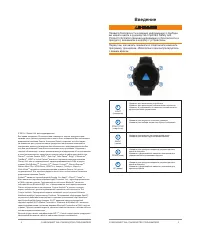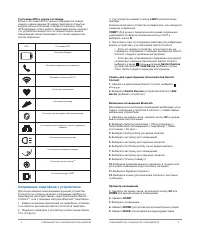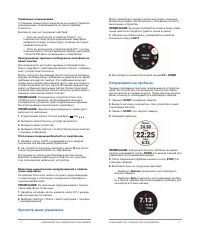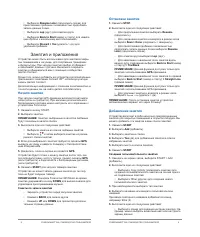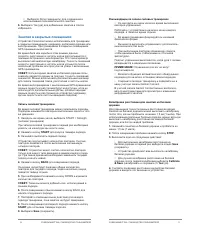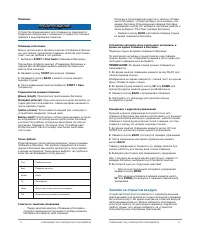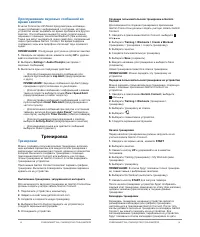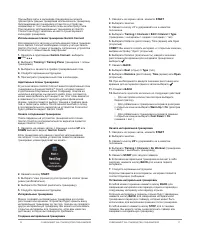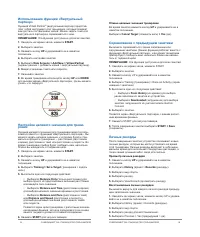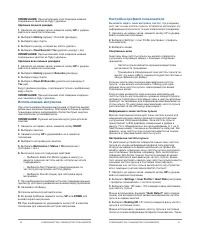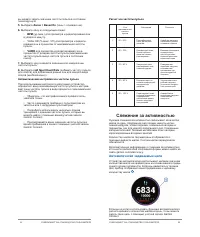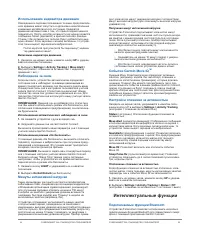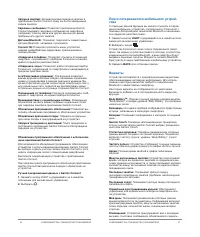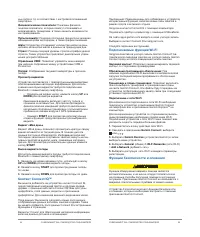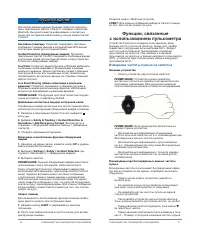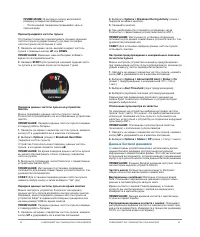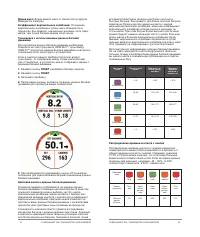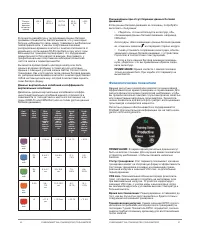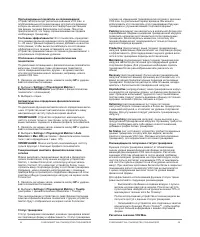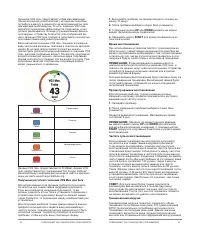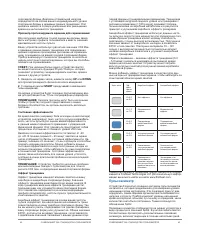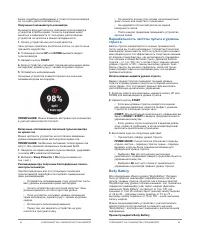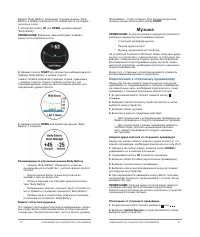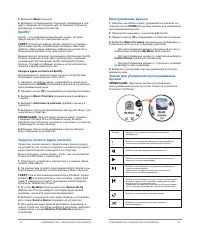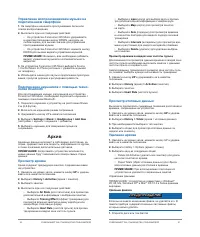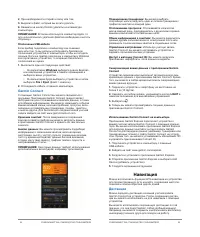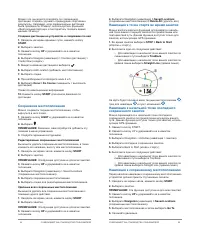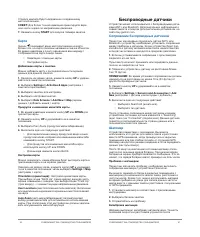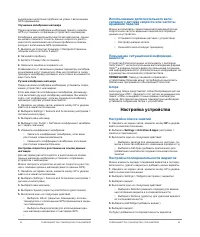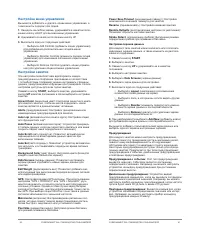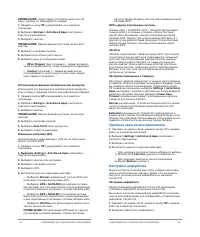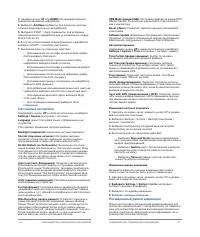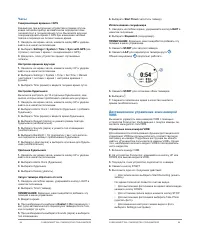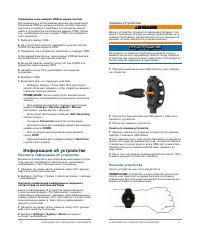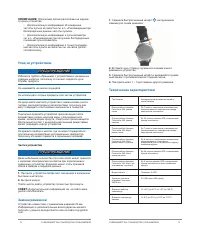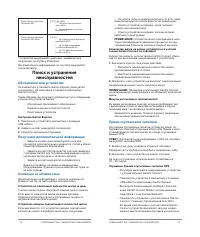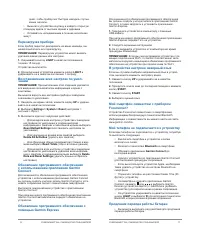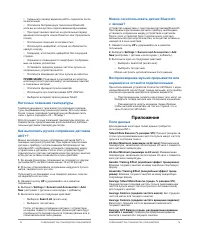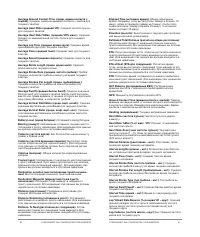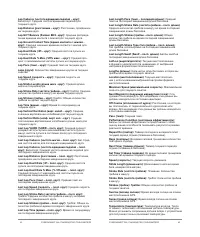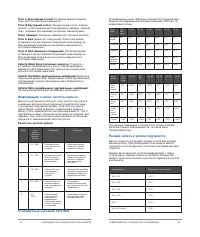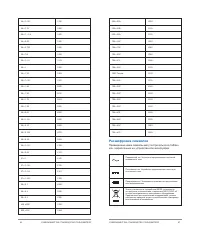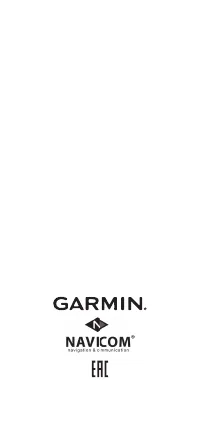Умные часы Garmin Forerunner 245 Music GPS Black/Red (010-02120-30) - инструкция пользователя по применению, эксплуатации и установке на русском языке. Мы надеемся, она поможет вам решить возникшие у вас вопросы при эксплуатации техники.
Если остались вопросы, задайте их в комментариях после инструкции.
"Загружаем инструкцию", означает, что нужно подождать пока файл загрузится и можно будет его читать онлайн. Некоторые инструкции очень большие и время их появления зависит от вашей скорости интернета.
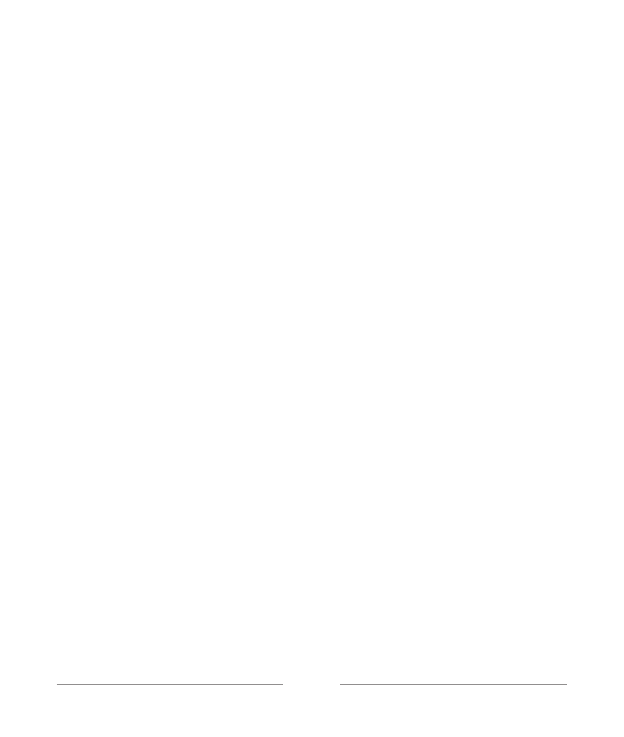
FORERUNNER
®
245 / РУКОВОДСТВО ПОЛЬЗОВАТЕЛЯ
61
60
FORERUNNER
®
245 / РУКОВОДСТВО ПОЛЬЗОВАТЕЛЯ
Настройка меню управления
Вы можете добавлять и удалять опции меню управления, а
также менять порядок этих опций.
1.
Находясь на любом экране, удерживайте в нажатом поло-
жении кнопку LIGHT для вызова меню управления.
2.
Удерживайте в нажатом положении кнопку UP.
3.
Выполните одно из следующих действий:
•
Выберите Add Controls (добавить опции управления)
для добавления дополнительных опций в меню
управления.
•
Выберите Reorder Controls (изменить порядок опций
управления) для изменения положения опции в меню
управления.
•
Выберите Remove Controls (удалить опции управле-
ния) для удаления опции из меню управления.
Настройки занятия
Эти настройки позволяют вам адаптировать каждое
предзагруженное спортивное приложение в соответствии
с потребностями. Например, можно настраивать страницы
данных, предупреждения и функции для тренировок. Не все
настройки доступны для всех типов занятий.
Нажмите кнопку
START
, выберите занятие, удерживайте
кнопку
UP
нажатом положении и затем выберите настройки
занятия.
Accent Color
(акцентный цвет): Настройка акцентного цвета
для каждого занятия, чтобы вы могли определить, какое
занятие является в данный момент активным.
Alerts
(предупреждения): Настройка тренировочных или
навигационных предупреждений для занятия.
Auto Lap
(автоматическое начало круга): Настройка опций
для функции Auto Lap
®
.
Auto Pause
(автоматическая пауза): Устройство прекраща-
ет запись данных, когда вы перестаете двигаться или ваша
скорость падает ниже определенного значения (.
Auto Scroll
(авто прокрутка): Позволяет автоматически
перемещаться по всем экранам данных занятия при
включенном таймере.
Auto Set
(авто подходы): Позволяет устройству автоматиче-
ски запускать и останавливать подходы во время силовых
тренировок.
Background Color
(цвет фона): Настройка цвета фона для
каждого занятия (белый или черный).
Data Screens
(экраны данных): Позволяет настраивать
экраны данных и добавлять новые экраны данных для
занятия.
Edit Weight
(редактировать вес): Позволяет добавить вес,
используемый при выполнении подходов во время силовой
или кардиотренировки.
GPS:
Настройка режима GPS-антенны. При использовании
настройки “GPS + ГЛОНАСС” или “GPS + GALILEO” улуч-
шается надежность и скорость расчета местоположения в
сложных условиях. Однако в этом случае заряд батареи
расходуется быстрее, чем при использовании только систе-
мы GPS. При выборе опции UltraTrac точки трека и данные
датчиков записываются с меньшей частотой.
Metronome
(метроном): Воспроизведение ритмичных сиг-
налов, которые помогут вам во время тренировки достичь
более быстрого, медленного или устойчивого темпа.
Pool Size
(размер бассейна): Настройка длины бассейна
для режима плавания в бассейне.
Power Save Timeout
(экономичный таймаут): Настройка
экономичного значения таймаута для занятия.
Rename
(переименовать): Настройка названия занятия.
Restore Defaults
(восстановление настроек по умолчанию):
Позволяет сбросить настойки занятия.
Stroke Detect.
(определение гребков): Включение режима
определения гребков при плавании в бассейне.
Настройка экранов данных
Для каждого типа занятий можно включить или отключить
индикацию экранов данных, а также изменить их располо-
жение и содержание.
1.
Нажмите кнопку
START
.
2.
Выберите занятие.
3.
Нажмите кнопку
UP
и удерживайте ее в нажатом
положении.
4.
Выберите настройки занятия.
5.
Выберите
Data Screens
(экраны данных).
6.
Выберите экран данных для настройки.
7.
Выполните одно из следующих действий:
•
Выберите
Layout
(компоновка) для изменения
количества полей данных на экране.
•
Выберите поле, в котором вы хотите видеть другие
данные.
•
Выберите
Reorder
(изменить порядок) для измене-
ния места экрана данных в последовательности.
•
Выберите
Remove
(удалить) для удаления экрана
данных из последовательности.
8.
При необходимости выберите
Add New
(добавить новое)
для добавления экрана данных к последовательности.
Вы можете добавить пользовательский экран данных или
выбрать один из заранее настроенных экранов.
Предупреждения
Для каждого занятия можно настроить предупреждения,
которые помогут в тренировках достичь желаемых целей,
повысят вашу информированность об окружающей
обстановке или помогут в навигации к пункту назначения.
Некоторые предупреждения доступны только для опреде-
ленных занятий. Предлагается три типа предупреждений:
предупреждения о событии, диапазонные предупреждения
и повторные предупреждения.
Предупреждения о событии:
Этот тип предупреждений
выдается один раз. Событием является достижение
определенного значения. Например, вы можете настроить
устройство на выдачу предупреждения при достижении
определенной высоты.
Диапазонное предупреждение:
Устройство выдает
предупреждения каждый раз, когда вы выходите за пределы
определенного диапазона значений. Например, вы можете
настроить прибор на выдачу предупреждений, когда частота
пульса будет ниже 60 уд./мин. и выше 210 уд./мин.
Повторное предупреждение:
Выдается каждый раз, когда
устройство записывает определенное значение или интер-
вал. Например, вы можете настроить прибор на выдачу
предупреждения каждые 30 минут.